Столкнувшись с необходимости обновления компьютера, пользователи часто начинают именно с видеокарты. В целом это верный подход, ведь с помощью замены видеокарты можно быстро получить прирост производительности в компьютерных играх и 3D программах. Однако выбрать подходящую видеокарту не так просто. В этом материале мы расскажем о том, как подобрать видеокарту к материнской плате и процессору.
Как подобрать видеокарту к материнской плате
В современных условиях подбор видеокарты к материнской плате не составляет никаких проблем. Начиная с середины 2000-х годов все материнские платы и видеокарты выпускаются с разъемом PCI Express (фото внизу). При этом существует три версии разъема PCI Express и все они полностью совместимы. При желании вы можете установить видеокарту с PCI Express 1.0 в разъем PCI Express 3.0 или наоборот и все будет работать.

Поэтому если вы собираете новый компьютер или планируете обновление не очень старого компьютера, то о совместимости видеокарты и материнской платы можно не беспокоиться.
Но, если у вас достаточно старый компьютер, например, с 2005 года или раньше, то перед покупкой видеокарты вам нужно проверить, каким разъемом он оснащен. Поскольку до появления PCI Express использовались материнские платы с разъемом AGP, а во время перехода от AGP к PCI Express встречались материнские платы с обоими этими разъемами. На фотографии внизу изображена как раз такая материнская плата. Верхний разъем на фото это PCI Express, а нижний AGP.

Изучив внимательно это фото, можно заметить, что разъем PCI Express значительно отличается от AGP. PCI Express намного длиннее AGP, также есть отличие в размещении ключа на разъеме.
Если вы обнаружили на своей материнской плате разъем PCI Express, то вам повезло. Вы можете установить в него любую современную видеокарту. Если же на вашей материнской плате используется разъем AGP, то придется поискать б/у видеокарты с таким же разъемом. Но, для большинства пользователей, которые подбирают видеокарту к материнской плате, это не понадобится, поскольку материнские платы с разъемом AGP сейчас встречаются очень редко.
Как подобрать видеокарту к процессору
С точки зрения совместимости никаких проблем в подборе видеокарты к процессору нет, любой процессор будет работать с любой видеокартой. Грубо говоря, процессору абсолютно все равно, какую видеокарту вы будете использовать.
Но, при подборе видеокарты к процессору нужно учитывать, что производительность процессора должна соответствовать производительности видеокарты. Иначе, видеокарта не сможет показать 100% своих возможностей. Например, в компьютерных играх, это приводит к тому, что видеокарта выдает меньший FPS (кадров за секунду) чем могла бы выдать с более производительным процессором. Обычно в таких случаях говорят, что процессор не раскрывает видеокарту.
Подобрать видеокарту к процессору таким образом, чтобы она могла работать на 100% не просто. Для того чтобы быть полностью уверенным, что процессор раскроет видеокарту, нужно изучать обзоры, в которых данная видеокарта тестируется именно с этим процессором.
Если во время такого тестирования видеокарта загружена на 100%, а процессор загружен процентов на 80% или меньше, то можно сказать, что данный процессор полностью соответствует видеокарте. Если же все наоборот, процессор загружен на 100%, видеокарта меньше 100%, то это означает, что процессор не справляется. Также нужно учитывать, что у разных игр разные требования к процессору. Поэтому нужно смотреть как связка процессор-видеокарта работают вместе в разных играх.
Но, если вас интересуют ориентировочные данные, то для самых востребованных видеокарт они примерно такие:
- Для работы флагманских видеокарт уровня GEFORCE GTX 1080, GEFORCE GTX 980 Ti, Radeon R9 Nano, Radeon R9 Fury, Radeon R9 390X – необходим флагманский процессор Intel Core i7 последних поколений. Возможно также подойдут флагманские процессоры AMD Zen, но на момент написания статьи они даже не вышли и их производительность неизвестна.
- Для видеокарт уровнем ниже, например, для GEFORCE GTX 970, GEFORCE GTX 780 Ti, Radeon R9 390, Radeon R9 380X – подойдет Intel Core i5 последних поколений либо Intel Core i7 предыдущих поколений. От AMD подойдут процессоры FX-9590, FX-9370, FX-8350 и FX-8320.
- Для видеокарт среднего уровня, таких как GEFORCE GTX 950, GEFORCE GTX 670, GEFORCE GTX 660 Ti, Radeon R9 380, Radeon R9 370 – подойдет процессор Intel Core i3 последних поколений, либо Intel Core i5 предыдущих поколений. От AMD может подойти FX-8150, FX-8120 и Phenom II X6 1100T.
Выводы о подборе видеокарты
Если перед вами встала задача подобрать видеокарту к материнской плате и процессору, то эту задачу можно разделить на два этапа.
Первый этап – проверка наличия разъема PCI Express на материнской плате. Если он есть, то можно взять любую современную видеокарту и она будет работать. Но, она может работать не на 100%. Здесь возникает второй этап – подбор видеокарты к процессору с учетом производительности процессора. Видеокарту нужно подобрать таким образом, чтобы уровень ее производительности соответствовал процессору. Иначе процессор не сможет эффективно загружать видеокарту работой и ее ресурсы будут большую часть времени простаивать. В результате видеокарта не будет работать на 100%.
Если вы хотите добиться значительно прироста производительности в компьютерных играх или 3D программах, но имеющийся процессор не справляется с современными видеокартами, то единственный вариант – полное обновление системы. Вам нужен новый процессор, новая материнская плата и, скорее всего, новая оперативная память.
Как подобрать совместимые материнскую плату и видеокарту: гайд в 4 разделах
Чтобы добиться наибольшей производительности от сборки, необходимо, чтобы все ее элементы были максимально совместимы. Этот гайд расскажет, каким образом можно понять, какой дискретный видеоадаптер поддерживает системная плата. Он также содержит советы, которые помогут подобрать подходящий вариант.

Как подобрать видеокарту к материнской плате
При выборе видеоадаптера важно удостовериться в его совместимости с материнкой. Так, должно совпадать количество и тип слотов. Некоторые мощные карты занимают два гнезда, а бывает, что и все три. Но есть и другие нюансы.
Совместимость материнской платы и видеокарты
Порты обоих устройств должны совпадать. Ниже — краткое описание возможных разъемов.
AGP и PCI Express
АГП интерфейс — устаревший вариант. Его уверенно заменил PCI Express. Словом, для современных производительных компьютеров AGP — не вариант. Но и с PCI есть нюансы.

PCI Express 2.0 и 3.0
Первая версия разъема обладала скоростью в 2,5 гигатранзакций в секунду. Во второй, вышедшей в 2007 году, быстрота увеличилась в два раза. За счет обратной совместимости старые видеокарты нормально работали в более новых материнских платах.
Какие были новшества, кроме скорости:
- обновленные механизмы, созданные для контроля скорости соединений программным образом;
- смена системы питания.
В PCI-SIG была создана спецификация, способная обеспечить необходимую подпитку с учетом особенностей потребления энергии графических адаптеров: диапазон повысили до 225-300 Вт на устройство. Для этого стали использовать новый в то время 2×4-пиновый разъем.
В 2010 году выпустили 3-ю вариацию интерфейса с показателем скорости в восемь гигатранзакций. Такой прорыв получилось совершить за счет новой схемы кодировки, когда 128 бит информации, которая проходит по шине, кодируется 130 битами. Девайсы с поддержкой этой версии стали доступны на рынке только в 2012 году.

Четвертая версия появилась в 2017 году. Она стала еще быстрее: этот разъем способен осуществлять аж 16 гигатранзакций в одно мгновение. Стандарт 5.0, утвержденный два года спустя, получил пропускную способность в 32 Гт/с. Такая скорость подходит для проектов, которые связаны с VR.
SLI и Crossfire
Создавая топовую геймерскую систему, разработчики ставят в приоритет задачу добиться максимально возможной производительности при работе с 3D-проектами. Это логично, так как современные игры весьма требовательны к ресурсам компьютера, и особенно — к его графической составляющей.
С этой целью две лидирующие компании — AMD и NVidia — разработали технологии, которые позволяют объединить два и более GPU в сборке. Это нужно, чтобы использовать суммарную мощность видеокарт, подключив их параллельно. У АМД такая разработка называется Crossfire, поддерживается, например, моделью RX 560, а у Нвидиа — SLI, есть у HP NVIDIA Quadro P620 2GB.
Возможность существенного увеличения графической мощности открывает новые горизонты не только для геймеров, но и для тех, кто работает с трехмерной графикой.
Что нужно учесть при выборе:
- Имеет смысл объединять только топовые GPU.
- Материнка также должна поддерживать такие технологии.
- Для параллельной стабильной работы видеоадаптеров рекомендуется приобретать идентичные модели. В противном случае велика вероятность того, что девайсы будут конфликтовать.

Совет: если пользователь на 100% уверен в том, что он поставит вторую видеокарту, тогда покупка моделей с поддержкой подобных технологий — необходимое решение. Если же это не более, чем планы на будущее, то лучше уж заменить старое ГПУ на более мощное, когда появится такая возможность, и не заморачиваться с нюансами сейчас.
Мощность процессора
Чтобы сборка работала стабильно, она должна быть сбалансированной. Только грамотный подбор компонентов позволит по максимуму насладиться возможностями ПК.
Мощность ЦП обязательно стоит учитывать. Слабый процессор не способен раскрыть потенциал GPU на 100%.

Неопытные пользователи часто полагают, что мощный графический адаптер — решение всех проблем, однако это не так. Да, установив производительное устройство, пользователь получит хороший прирост быстродействия, но нет смысла ставить, например, модель уровня GTX 1080 в сборку с двухъядерным «камнем». Это не дает 100% гарантии избавления от фризов, и уж точно не факт, что комфортно поиграть на ультрапресете во все новинки удастся без проблем.
Совет: не стоит забывать, что не менее важен и объем ОЗУ, который должен составлять как минимум 8 Гб для дизайна, видеомонтажа, а для геймерских моделей рекомендуется не менее 16 Гб, тем более, если пользователь настроен играть на максималках.
Важно учитывать не только количество ядер (нужно минимум четыре), но и потоков, так как многие игры, профессиональный софт оптимизированы под многопоточные модели.
Как узнать, в каком режиме работает видеокарта
Бывает так, что GPU использует меньшую, чем x16, ширину шины, и от этого страдает быстродействие.
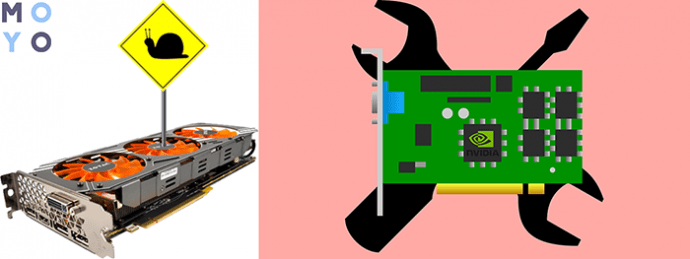
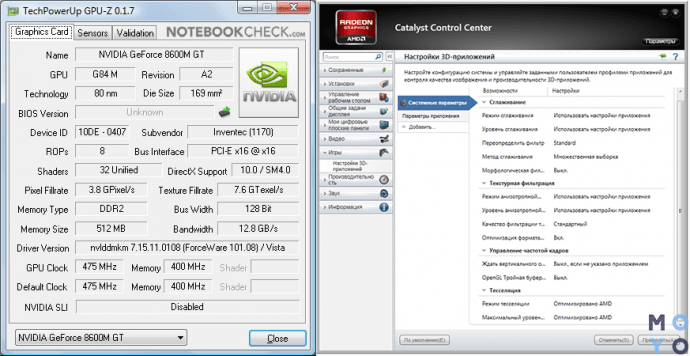
Габариты
Чтобы узнать, подойдет ли ГПУ к материнке, и станет ли оно в корпус, необходимо убедиться в совместимости размерных параметров. Если в системник большего размера, компактный девайс установится без проблем. А вот габаритное ГПУ с мощной системой охлаждения никак не войдет в компактный корпус.
Размеры GPU указываются в характеристиках, кроме того, поддерживаемая максимальная длина адаптера обозначается в спецификациях корпуса.
Совместимость по габаритам касается материнки и видеокарты. Если в сборке стоит компактная плата, то и карту нужно выбирать соответствующую. Крупные устройства могут прогнуть «мать» или просто не вместятся в нее.
Примечание: ширина компонента может зависеть от числа разъемов на нем. На бюджетных чаще расположен один ряд.
Есть компактные дискретки без охлаждения или с пассивным радиатором. Как правило, это маломощные варианты, которые приобретают как времянку, если в выбранный процессор не встроено графическое ядро.

Интересно: мощная Gigabyte GeForce RTX 2080 SUPER GAMING OC WATERFORCE WB 8G оснащена жидкостным охлаждением, дополненным радиатором.
Впрочем, есть и довольно производительные низкопрофильные экземпляры, компоненты с одним вентилятором, которые в компактный корпус ставятся без проблем и обеспечивают хорошие скоростные показатели.
Подобрать видеоадаптер к материнке несложно, главное — соответствие контактов, габаритная совместимость. Чтобы собрать хороший PC, также нужно иметь ввиду объем RAM и параметры ЦПУ.
Подбираем видеокарту к материнской плате и процессору
Приветствую постоянных читателей моего блога, а также тех, кто попал сюда случайно! Если вы из числа последних, советую подписаться на новостную рассылку, чтобы своевременно получать уведомления о новых постах.

Здесь я регулярно публикую полезные материалы по компьютерному железу и всему, что с ним связано.
В сегодняшней публикации мы с вами разберем, как подобрать видеокарту к материнской плате и процессору. Это инструкция для «чайников», в которой я постараюсь изложить все предельно просто.
Какие видеокарты подходят для материнской платы
И если начинать с простого, то начнем с того, как правильно «подогнать» графический ускоритель под системную плату. Неважно, будете ли вы собирать новый компьютер или апгрейдить немного устаревший – основные принципы не отличаются.

Дискретная видеокарта всегда подключается через специальный слот, которых существует несколько типов. Самый устаревший – AGP (ускоренный графический порт), который пришел на смену PCI.
Последние серийные модели видеокарт с таким слотом были выпущены в 2007 году.
Не советую пытаться найти на компьютер с таким портом новую видеокарту – скорее всего, не получится найти даже б/у в приличном состоянии. Более того, лучше вообще не рассматривать такую рабочую станцию как объект апгрейда.
Все, на что способны такие компы сегодня – серфинг в интернете, просмотр фильмов и проигрывание музыки.
Для игр, выпущенных недавно, они не подходят – туда ни ОЗУ нормального не поставить, ни тем более процессор. В 2019 году, когда боты под управлением нейросетей выигрывают первые турниры у игроков-людей, использовать такого «динозавра» для игр, как-то несолидно.

PCI Express – современная шина, способная обеспечить необходимую пропускную способность. Среди всех модификаций интересует нас, в первую очередь, PCIEx16 – длинный порт, который чаще всего маркировался синим цветом(сегодня он может быть любого цвета). Именно с его помощью подключаются к ПК все современные видеокарты.
У этого протокола существует пять поколений.
Чем новее протокол, тем большую пропускную способность он обеспечивает и, соответственно, влияет на производительность системы в целом. При несоответствии версий, данные будут передаваться с меньшей скоростью, соответствующей более старой версии.
Узнать эту информацию можно или в спецификации на материнскую плату и процессор (почти всегда доступно на официальных сайтах производителей), или установить утилиту для сбора системных данных – например, AIDA64 или Everest.
И еще один важный нюанс. Если вы собираетесь использовать в связке две дискетные видеокарты или одну внешнюю и одну встроенную в процессор, материнка должна поддерживать технологию SLI (для видеочипов nvidia) или Crossfire (для Radeon).
Для подключения двух видеокарт соответственно требуется два слота PCI‑E на системной плате.
Как подобрать под процессор видеокарту

Задача несколько сложнее, но ненамного. В этом случае важно помнить, что в плане аппаратной совместимости нет никаких ограничений, так как любой процессор сможет работать с любой видеокартой.
В плане оптимизации производительности лучше, если параметры видеокарты соответствуют мощности процессора – тогда из такой сборки можно выжать максимум, а возможно еще и сэкономить, купив более дешевые совместимые модификации комплектующих.
Задачи компонентов распределяются следующим образом: процессор просчитывает происходящие на экране события, согласно заданным разработчиками алгоритмам, а видеокарта все это отрисовывает.
Оптимальное соотношение – когда во время игры процессор загружен на 80% процентов, а графический ускоритель на 100%. Тогда можно говорить, что «камень» полностью раскрывает потенциал видеокарты.
Для ориентировки – примеры совместимости процессоров и видеокарт:
- Для Intel Core i3 2100 и всего поколения вплоть до I3 8100 или FX-8150, FX-8120 и Phenom II X6 1100T от AMD – GeForce GTX 670, GTX 660 ti, GTX 950, Radeon R9 370, R9 380;
- Для процессора i5 8400 или 9400 от Интел и FX-9590, FX-9370, FX-8350 и FX-8320 от АМД – GeForce GTX 780 Ti, GTX 970, Radeon R9 380X, R9 390;
- Для Intel Core i7 или флагманских AMD Zen – GeForce GTX 980 Ti, GTX 1080, Radeon R9 Nano, R9 Fury, R9 390 X.
При существенном несовпадении характеристик, как правило, снижается производительность видеокарты. Это отражается, в первую очередь, на снижении ФПС и периодических «фризах» при скоплении большого количества игровых объектов в одном месте.
Впрочем, нет необходимости ломать голову и тестить подходящие девайсы на совместимость – это давно сделали за нас. Существует масса энтузиастов, тестирующих железо и публикующих результаты на всеобщее обозрение. Эти данные гуглятся за несколько минут.
Также для вас может оказаться полезной статья про лучшие бюджетные игровые видеокарты. Буду признателен всем, кто поделится этой публикацией в социальных сетях. До завтра!
Как подобрать видеокарту к материнской плате
ВНИМАНИЕ: Я НЕ ДАЮ РЕКОМЕНДАЦИЙ КАКУЮ КОМУ ЛУЧШЕ ВЫБРАТЬ ВИДЕОКАРТУ
Если вы используете старый компьютер с двухъядерным процессором, Pentium или Celeron, то не тратьте деньги на высокопроизводительные видеокарты.
Ваша система не будет поддерживать их. Просто выберите в ценовом диапазоне до 90 долларов и она будет соответствовать вашему компьютеру.
Каждая серия видеокарт разработана под определенный слот в материнской плате.
Поэтому прежде чем выбрать видеокарту проверьте ее, на совместимость с материнской платой.
Кстати, чтобы упростить выбор видеокарты можете посмотреть таблицу совместимости — Она ЗДЕСЬ.
Как узнать какие видеокарты совместимы с вашей материнской платой
Простыми словами видеокарты можно разделить на два типа, для простой графики и для игр.
Если ваш компьютер не поддерживает сложную графику, то вы не сможете играть в новые игры.
Это единственное условие, почему многие устанавливают новые видеокарты, только перед покупкой обязательно убедитесь, что ваш компьютер будет ее поддерживать.
Если вы собираетесь купить новую видеокарту, то первым делом обратите внимание на материнскую плату.
Определение совместимости видеокарты с материнской платой, задача не сложная.
Вам просто необходимо определить имеет ли материнская плата слот PCIe x16 (PCI Express) или нет.
Вот рис ниже, чтобы показать вам как он выглядит для PCI Express x16:

Чтобы найти этот разъем, откройте корпус компьютера и посмотрите на материнскую плату.
Также можете перейти на сайт производителя вашей материнской платы, если не хотите открывать корпус компьютера и узнать там, посмотрев описание.
Если найдете требуемый слот — хорошо, если нет — придется купить новую материнскую плату, прежде чем покупать видюху.
После нахождения гнезда PCI x16 вам нужно определить еще две вещи: совместимость с PCI Express и потребляемая мощность.
Совместимость видеокарты с материнской платой
Очень хорошо, если вы имеете на материнской плате слот x16 PCIe, но вам также нужно выяснить, какой это тип.
Это PCIe x16 2.0 , или это PCIe x16 3.0 . Существуют два типа слотов PCIe x16. Первый – 2.0 который является вторым поколением и 3.0 — третьего поколения.
Выглядят они одинаково, но 3.0 содержит двойные полосы пропускания и поддерживает карты на слоте 2.0.
Запуск PCIe x16 — 3.0 на входе 2.0 может уменьшить наполовину показатели видеокарты.
Если вы хотите играть с высокопроизводительные игры на своем компьютере, вам обязательно понадобится 3.0
Если у вас на материнской плате гнездо PCI Express x16 2.0 , то и видеокарту следует выбирать с такими параметрами.
Если на материнке имеете вход PCI Express x16 3.0, то и графическую карту выберайте соответствующую.
Если нет ни первого ни второго, то запустить 3.0 карты не сможете. Вы мгновено сократите половину производительности.
Чтобы проверить совместимость, точнее определить параметры текущей GPU, воспользуйтесь бесплатной утилитой — TechPowerUp GPU-Z.
Также проверьте спецификацию вашей карты, чтобы узнать, какое напряжения блока питания ей необходимо и может ли он справиться. Успехов.
InnovaNews.ru
Как правильно подобрать видеокарту к своей материнской плате
Апгрейд компьютера неизбежно вызывает массу вопросов, особенно если его собрали достаточно давно. Любой, кому приходилось обновлять комплектующие своего устройства, задавался вопросами совместимости 10-летней материнской платы и процессоров нового поколения.
 Беспокойство по этому поводу несложно понять: покупка неправильных компонентов в интернет магазине комплектующих приведет к конфликтам в работе оборудования, что превратит работу на таком компьютере в пытку.
Беспокойство по этому поводу несложно понять: покупка неправильных компонентов в интернет магазине комплектующих приведет к конфликтам в работе оборудования, что превратит работу на таком компьютере в пытку.
Большая часть пользователей ПК уже примерно представляет, по каким соображениям нужно подбирать процессор и оперативную память, а вот насчет видеоадаптера не все могут похвастать уверенными знаниями.
Что ж, развеем туман над этим вопросом.
Как узнать, совместимы ли видеокарта и материнская плата?
Здесь правило то же, что и при выборе прочих элементов ПК: обращайте внимание на слот расширения. Современные графические адаптеры поддерживают шину PCI-Express, которой на данный момент существует аж 4 версии, а в следующем году планируется запуск версии с индексом 6.0. Новейшие видеокарты работают с версией PCI-Express 4.0.
Различия между версиями слотов аналогичны различиям USB-портов разных версий. Новая версия имеет большую пропускную способность по сравнению с предыдущей, причем чем большая разница между версиями, тем больше будет и разница в производительности.
Поэтому, если у вашей материнской платы PCI-e 3.0, а видеокарта поддерживает PCI-e 4.0, менять « мать» не нужно, они будут полностью совместимы, а разница в производительности будет на настолько большой, что вы ее почувствуете. Пожалуй, более значительным преимуществом более новых видеокарт будет наличие новых, более высокоскоростных разъемов вроде HDMI, позволяющих выводить картинку более высокого качества.
Совместимость версий PCI-Express
Итак, с версиями PCI-e разобрались, но что же будет, если забрать в пунктах выдачи по всей России и установить новый графический адаптер в древнюю материнку, версия PCI-e которой отличается на два и более поколения?
На самом деле, повода для паники нет: видеокарта будет работать нормально, но не без ограничений. Дело в том, что каждая версия коннектора PCI-e подразумевает определенный предел скорости передачи данных. Наличие на материнской плате слота более старой ревизии говорит о том, что она не сможет пропустить все данные от видеокарты, что скажется на скорости ее работы. На деле же разница настолько малозаметна, что большинство пользователей ее даже не почувствуют, если дело касается частоты кадров в играх.
Проявится она лишь в бенчмарках.
В итоге получается следующее – комплектующие полностью совместимы, но ограничения в работе все же будут. Все упирается в более старую версию коннектора PCI-e. Самое интересное, что работает это в обоих направлениях. Это означает, что ограничения в скорости передачи данных будут присутствовать независимо от того, где располагается устаревший слот. Видеокарта с PCI-e 2.0 будет работать на материнской плате с PCI-e 4.0 так же, как графический адаптер с PCI-e 4.0 на плате с PCI-e второй ревизии.
Чтобы не путать читателя цифрами, проведем параллель с работой другой связки комплектующих – процессора и видеоадаптера. Мощная видеокарта в паре с устаревшим и слабым ЦП приведут к тому, что красивые текстуры высокого разрешения ваш процессор просто не сможет обработать вовремя, поскольку не рассчитан на такую нагрузку.
От перемены мест слагаемых сумма не изменится: Мощный процессор будет обрабатывать все данные в игре, но fps от этого не вырастет – не позволит слабая видеокарта. Чтобы избежать подобных ситуаций, важно соблюсти правильное соотношение между производительностью комплектующих. Имейте в виду, когда отправитесь за покупкой в интернет магазин компьютерной техники.
Линии PCI-Express: как не ошибиться
Порты PCI-e отличаются не только версиями, но и числом линий. Большее число линий означает большую производительность.
Портов существует 4 типа: x1, x4, x8, x16. Различия здесь уже на физическом уровне, потому видеокарта с x16 не подойдет к коннекторам типов x4 или x8. Само число означает количество подключений, от чего зависит физический размер слота. Однако, в порт с большим числом подключений свободно можно установить видеокарту с меньшим их количеством, иными словами, в слот х16 без проблем встанут комплектующие не только х16, но и х8 и х4.
Где посмотреть информацию о работе видеокарты?
Чтобы узнать информацию о работе графического адаптера, вам понадобится утилита GPU-Z, которую вы можете скачать с официального сайта. В окне программы нужно найти вкладку Bus Interface. Утилита покажет тип слота и его версию, однако тут есть свои нюансы.
Обычно слотов PCI-e на материнских платах два и более, но не все они одинаково производительны. Часто производитель уменьшает количество линий второго слота, но его физический размер остается неизменным. Поэтому, если утилита показывает, что ваш графический чип с х16 работает по 8 линии, это означает, что слот урезан по линиям. Кроме того, вы можете увидеть, что карта работает по версии не 3.0 или 4.0, а, к примеру, 1.1.
Это объясняется тем, что при отсутствии нагрузки сам чип снижает пропускную способность для улучшения энергоэффективности. Если вы запустите утилиту при полной нагрузке видеоадаптера, то увидите как раз ту версию PCI-e, которую он поддерживает.











